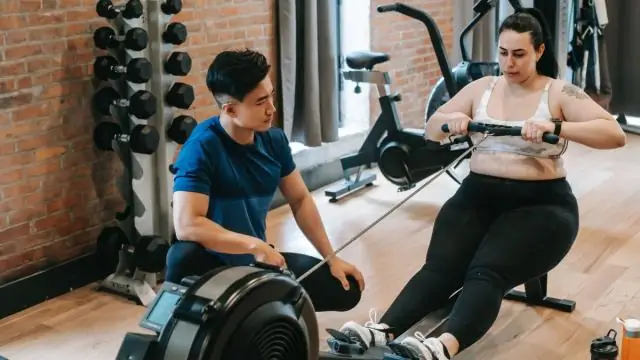- লেখক Fiona Howard [email protected].
- Public 2024-01-10 06:34.
- সর্বশেষ পরিবর্তিত 2025-01-22 18:24.
ডোমেন কন্ট্রোলারে প্রিন্ট স্পুলার পরিষেবা নিষ্ক্রিয় করা যখন কোনও সমস্যা নেই যে প্রিন্টারগুলি আর স্বয়ংক্রিয়ভাবে ছাঁটাই হয় না, আপনি প্রিন্ট স্পুলার পরিষেবা অক্ষম করতে পারেন৷
প্রিন্ট স্পুলার অক্ষম করা কি নিরাপদ?
যদি আপনার শীঘ্রই কিছু প্রিন্ট করতে হয়, প্রিন্ট স্পুলার সক্ষম করুন এবং তারপরে হ্যাকারদের আপনার সিস্টেমে অনুপ্রবেশ করা থেকে আটকাতে এটি আবার নিষ্ক্রিয় করুন। হ্যাঁ, এটি বিরক্তিকর কিন্তু একটি গুরুতর হ্যাক থেকে আপনাকে বাঁচাতে পারে। নতুন হুমকি হ্যাকারদের দূষিত কোড চালানোর অনুমতি দেয় যা আপনার সিস্টেমে তাদের অ্যাক্সেস বাড়িয়ে দেয়।
আমি প্রিন্ট স্পুলার অক্ষম করলে কি হবে?
আপনি Windows পরিষেবা প্যানেল ব্যবহার করতে পারেন প্রিন্ট স্পুলার পরিষেবাগুলিকে স্বয়ংক্রিয়ভাবে চলা থেকে অক্ষম করতে, বিশেষ করে যখন আপনি ওয়ার্ড প্রসেসর বা অনুরূপ অ্যাপ ব্যবহার করেন। সতর্কতা: প্রিন্ট স্পুলার পরিষেবা অক্ষম থাকা অবস্থায় আপনি আপনার পিসি দিয়ে মুদ্রণ বা ফ্যাক্স করতে পারবেন না।
আমি কিভাবে রিমোট থেকে আমার প্রিন্ট স্পুলার বন্ধ করব?
ইনবাউন্ড রিমোট প্রিন্টিং অক্ষম করতে, নিম্নলিখিতগুলি করুন:
- খোলা শুরু।
- gpedit টাইপ করুন। msc.
- গ্রুপ পলিসি এডিটর লোড করুন।
- কম্পিউটার কনফিগারেশন / প্রশাসনিক টেমপ্লেট / প্রিন্টারে যান৷
- ক্লায়েন্ট সংযোগ গ্রহণ করার জন্য মঞ্জুরি প্রিন্ট স্পুলারে ডাবল-ক্লিক করুন।
- অক্ষম হিসাবে নীতি সেট করুন।
- ঠিক আছে নির্বাচন করুন।
আমি কীভাবে গ্রুপ নীতিতে প্রিন্ট স্পুলার বন্ধ করব?
মুদ্রণ স্পুলার পরিষেবা নিষ্ক্রিয় করার আরেকটি কার্যকর উপায় হল একটি GPO।
- ওপেন গ্রুপ পলিসি ম্যানেজমেন্ট।
- আপনি যে OUকে GPO বরাদ্দ করতে চান তার উপর রাইট ক্লিক করুন এবং এই ডোমেনে একটি GPO তৈরি করুন ক্লিক করুন এবং এটি এখানে লিঙ্ক করুন…
- আপনার GPO নিষ্ক্রিয় স্পুলার পরিষেবার নাম দিন এবং ঠিক আছে ক্লিক করুন।
- আপনার নতুন GPO-তে ডান-ক্লিক করুন এবং সম্পাদনা নির্বাচন করুন।